Créer des factures de vente et les envoyer à Banqup
1. Créer une facture
Vous créez les factures comme vous en avez l'habitude dans Toppix Facturation. Elles s'affichent ensuite de cette manière dans l'aperçu.

2. Attribuer un numéro de facture
Le numéro de facture est attribué comme vous le faites habituellement:

3. Transférer une facture à Banqup
Vous pouvez envoyer une facture à Banqup de différentes manières :
- Sur la facture elle-même: en bas de la facture se trouve une icône qui vous permet de la transférer directement.
- Via l'écran de vente : sélectionnez plusieurs factures, allez dans le menu Données → Facturer les ventes sélectionnées.
- Via l'écran d'accueil Stock et Facturation: allez dans le menu Imprimer → Facturation.
Une option supplémentaire a été ajoutée à ces écrans: une case à cocher pour indiquer que vous souhaitez envoyer les factures à Banqup.
⚠️ Attention: seules les factures comportant un numéro de facture peuvent être envoyées à Banqup.
Vous indiquez le numéro de facture correct — vous pouvez également sélectionner plusieurs numéros ici — et précisez la période souhaitée.

Après avoir sélectionné les factures et coché l'option pour les envoyer à Banqup, vous obtenez un aperçu de toutes les factures qui n'ont pas encore été envoyées.
Lignes rouges: ces factures ne peuvent pas être envoyées, par exemple parce que le numéro de TVA est manquant ou erroné. → Vous pouvez corriger cela via le bloc vert.
Le bouton "Afficher" vous permet de revoir la facture avant de l'envoyer.

Paramètres et exceptions
En fonction des paramètres définis sous Paramètres → Peppol, les factures destinées à des particuliers et à des clients étrangers peuvent également apparaître dans l'aperçu.
Celles-ci ne sont pas envoyées via Peppol, mais via Banqup afin que le comptable les reçoive et que vous puissiez les envoyer par e-mail depuis Banqup.
Envoi vers Banqup
Vous pouvez uniquement cocher les lignes noires ou les envoyer via le bouton OK en haut.
Cliquez sur OK pour envoyer les factures sélectionnées vers Banqup.
Après l'envoi, les factures apparaissent dans l'aperçu sous "Envoyées".
4. Envoyer des factures à Toppix Fiscal
Si vous utilisez Toppix Fiscal, vous pouvez également transférer les factures directement à la comptabilité fiscale.
Elles sont ainsi automatiquement associées au bon numéro de compte, ce qui simplifie et accélère le processus comptable.
5. Approuver les factures dans Banqup
- Se connecter à Banqup
Vous pouvez vous connecter à Banqup de deux manières:- Via votre PC en scannant le code QR avec votre GSM
- Ou directement via l'application Banqup sur votre GSM.
- Nouveau client?
S'il s'agit d'un nouveau client, consultez le manuel "Enregistrer/modifier des clients dans Banqup".
Enregistrez le client et cliquez sur Enregistrer dans la facture. - Consulter les factures de vente
Dans l'écran d'accueil, allez dans Factures de vente pour gérer vos factures et les transférer si nécessaire.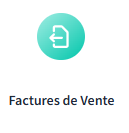
- Vous y trouverez un aperçu de toutes les factures enregistrées dans Banqup.

- Vous y trouverez un aperçu de toutes les factures enregistrées dans Banqup.
- Vérifier une facture dans Banqup
Cliquez sur une facture pour l'ouvrir et la vérifier.
à droite, vous voyez la version PDF de la facture.
Vous pouvez ainsi facilement comparer et vérifier le contenu de la facture.
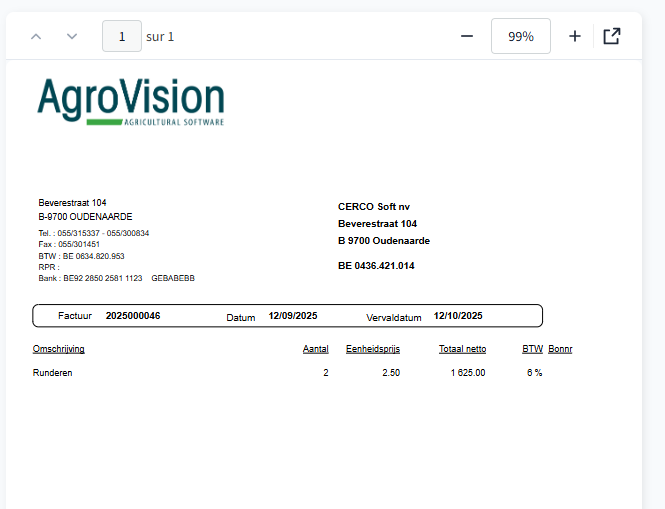
Utilisez le bouton Sauvegarder lorsque vous avez modifié quelque chose dans la facture ou lorsque vous avez enregistré un nouveau client.
En haut à droite, via les trois points, vous pouvez marquer la facture comme payée.
Utilisez le bouton Envoyer pour envoyer la facture:
À Peppol, si le client y est affilié.
Par e-mail, s'il ne s'agit pas d'un client Peppol.
En cliquant sur Envoyer, vous approuvez également immédiatement la facture. 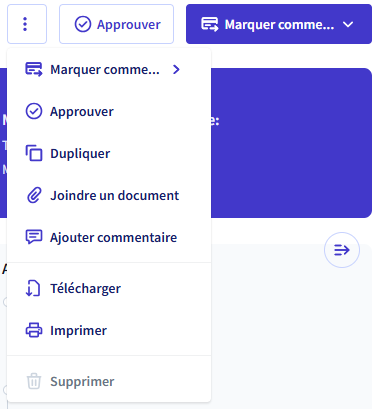
- Dans l'aperçu des ventes, vous pouvez sélectionner plusieurs factures à la fois.
Cliquez ensuite sur Envoyer pour les transmettre en une seule fois à Banqup.
- L'option Colonnes vous permet de déterminer vous-même quelles colonnes sont visibles dans l'aperçu des ventes.
Vous pouvez ainsi adapter l'écran à vos préférences et n'afficher que les informations qui vous intéressent.
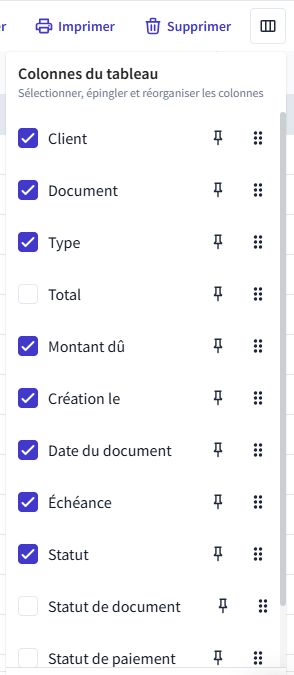
6. Créer des bordereaux d'achat et les envoyer à Peppol
Si vous établissez vous-même des bordereaux d'achat à envoyer à l'agriculteur (vendeur), vous pouvez le faire directement via Banqup.
Créez la note d'achat comme vous en avez l'habitude. N'oubliez pas de cocher la case "Bordereaux d'achat".
Allez dans Menu Imprimer → Borderaux d'achat.
Outre l'option d'impression, une option supplémentaire a été ajoutée pour envoyer les notes d'achat directement à Banqup.

Après avoir sélectionné les bordereaux d'achat, vous obtenez un aperçu de tous les bordereaux d'achat de la sélection.
Les lignes rouges ne peuvent pas être cochées, car aucun numéro de TVA correct n'a été saisi, par exemple.
Vous pouvez modifier cela via le bloc vert.
Via "Show", vous pouvez consulter le bordereau d'achat tel qu'il sera envoyé.

Lorsque vous cliquez sur OK, le bordereau d'achat est envoyé à Banqup.
Les bordereaux d'achat sont enregistrés dans vos factures d'achat dans Banqup.
La procédure est la même que pour les factures de vente :
- Créer éventuellement un nouveau client, s'il n'existe pas encore.
- Approuver le bordereau d'achat afin de pouvoir l'envoyer via Peppol.
Si le client n'est pas un utilisateur Peppol, le bordereau est envoyé par e-mail.
